- Ikony bezpečného odebrání hardwaru označují, že lze periferní zařízení odpojit bez ztráty dat.
- Vzhledem k jeho roli může být skutečnost, že ikona bezpečného odebrání hardwaru zmizela, opravdu nepříjemná.
- Tento článek je jen jedním z mnoha zahrnutých v našem vyhrazené centrum systémových chyb.
- Další pomoc a vedení naleznete na naší stránce Stránka s opravou Windows 10.

Tento software opraví běžné chyby počítače, ochrání vás před ztrátou souborů, malwarem, selháním hardwaru a optimalizuje váš počítač pro maximální výkon. Opravte problémy s počítačem a odstraňte viry nyní ve 3 snadných krocích:
- Stáhněte si Restoro PC Repair Tool který je dodáván s patentovanými technologiemi (patent k dispozici tady).
- Klepněte na Začni skenovat najít problémy se systémem Windows, které by mohly způsobovat problémy s počítačem.
- Klepněte na Opravit vše opravit problémy ovlivňující zabezpečení a výkon vašeho počítače
- Restoro byl stažen uživatelem 0 čtenáři tento měsíc.
Je bezpečnější kliknout na „Bezpečně odebrat hardware“, když chcete odebrat svůj USB flash disk z počítače, než jen vytáhnout. Ale co když toto tlačítko zmizí z oznamovací oblasti? Nebojte se, máme pro to řešení.
Chybějící ikona Bezpečně odebrat hardware může být problém, ale uživatelé nahlásili také následující problémy:
-
Ikona Bezpečně odebrat hardware nefunguje, chybí, nezobrazuje se, neodpovídá, není aktivní
- Mnoho uživatelů uvedlo, že ikona Bezpečně odebrat hardware na jejich počítači nefunguje.
- Podle uživatelů ikona nereaguje a v některých případech se ikona vůbec nezobrazuje.
-
Ikona Bezpečně odebrat hardware nezmizí, bude vždy k dispozici, zůstane zapnutá, zaseknutá a bude se vždy zobrazovat
- Několik uživatelů uvedlo, že ikonu Bezpečně odebrat hardware nelze odebrat.
- Podle nich se ikona vždy zobrazuje a zdá se, že je zaseknutá.
-
Ikona Bezpečně odebrat hardware bliká
- Několik uživatelů uvedlo, že jejich ikona Bezpečně odebrat hardware bliká.
- To může být způsobeno poškozenými ovladači, proto je nutné je přeinstalovat.
-
Ikona Bezpečně odebrat hardware nezobrazuje zařízení
- Jedná se o neobvyklý problém a několik uživatelů uvedlo, že pomocí funkce Bezpečně odebrat hardware nevidí svá zařízení.
-
Chybová zpráva Bezpečně odebrat hardware
- Při používání funkce Bezpečně odebrat hardware se někdy mohou objevit různé chyby.
- Tyto chyby jsou obvykle způsobeny vaším nastavením nebo problémy s ovladači.
Jak mohu otevřít okno Bezpečně odebrat hardware ve Windows 10?
- Vytvořit zástupce bezpečného odebrání hardwaru
- Změňte nastavení oznámení
- Přeinstalujte zařízení
- Restartujte Průzkumníka Windows
- Změňte zásady zařízení
- Zkontrolujte, zda běží služba Plug and Play
- Používejte nástroje třetích stran
1. Vytvořit zástupce bezpečného odebrání hardwaru
Jak zdůraznili zaměstnanci z fór společnosti Microsoft, Bezpečně odebrat hardware Ikona může někdy zmizet z oznamovací oblasti na hlavním panelu, zejména v systému Windows 10.
Takže i když je zařízení nalezeno a funguje dobře, toto tlačítko se prostě nezobrazí. Naštěstí pro tento problém existuje jednoduché řešení a vše, co musíte udělat, je vyřešit, postupujte podle těchto kroků:
- lis Oknaklíč a R ve stejnou dobu. Otevře se okno Spustit.
- Zadejte následující příkaz do Spustit a stiskněte Enter nebo klikněte OK:
- RunDll32.exe shell32.dll, Control_RunDLL hotplug.dll
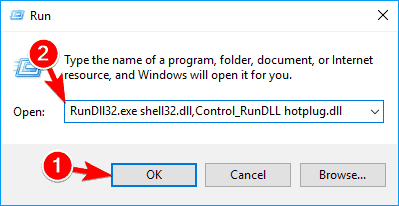
- RunDll32.exe shell32.dll, Control_RunDLL hotplug.dll
- Tím se otevře Bezpečně odebrat hardware V tomto dialogovém okně můžete klepnutím na vybrat zařízení, které chcete odebrat, a odebrat jej Stop.
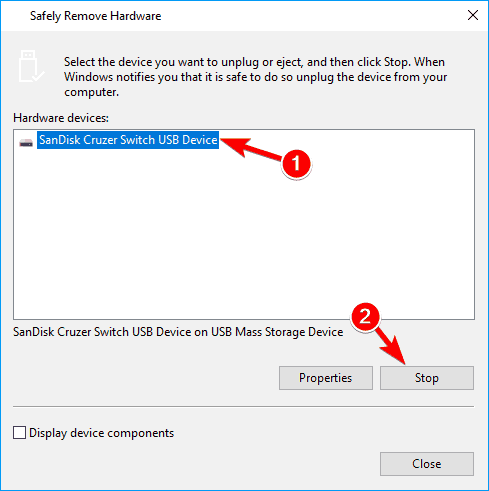
Doufáme, že k tomuto problému nedojde více než jednou, ale pokud se to stane znovu, můžete vytvořit Zástupce na ploše do dialogu Bezpečně odebrat hardware, takže jej nemusíte pokaždé spouštět z nabídky Spustit. Chcete-li vytvořit tuto zkratku, postupujte podle pokynů:
- Klikněte pravým tlačítkem na plochu a přejděte na Nové> Zkratka.
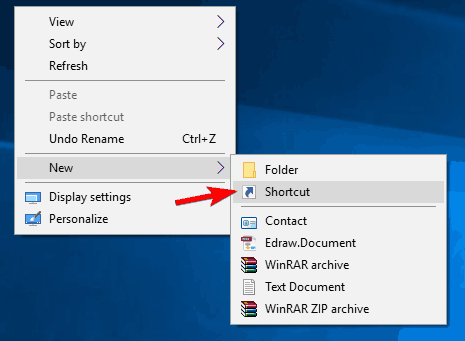
- Zadejte následující umístění zástupce:
- RunDll32.exe shell32.dll, Control_RunDLL hotplug.dll
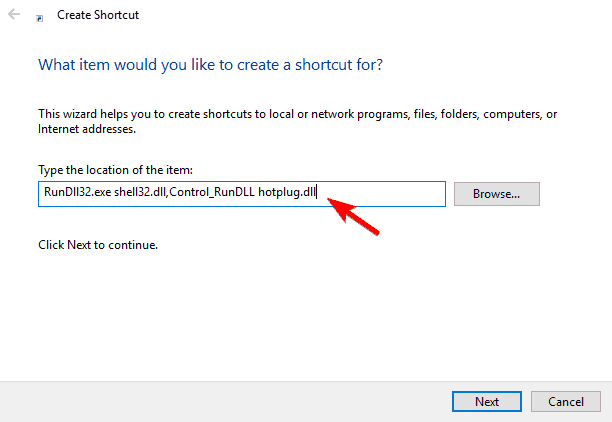
- RunDll32.exe shell32.dll, Control_RunDLL hotplug.dll
- Klepněte na dalšía přejmenujte jej na Bezpečně odebrat hardware.
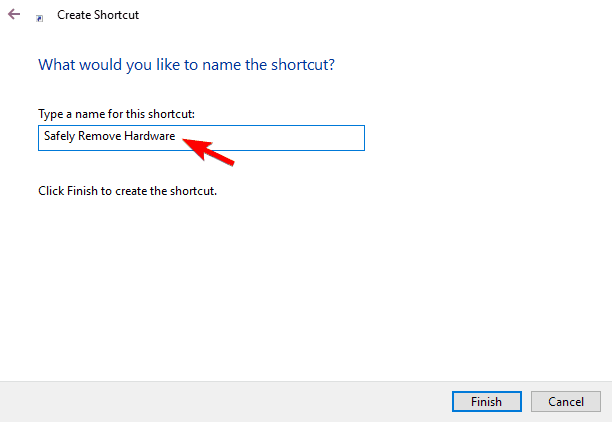
- Klepněte na Dokončit.
Po posledních aktualizacích můžete zařízení USB odpojit, aniž byste stiskli Bezpečně odebrat hardware. Pokud vás zajímají další informace, podívejte se na tento článek.
2. Změňte nastavení oznámení
Několik uživatelů uvedlo, že na jejich počítači chybí ikona Bezpečně odebrat hardware. Tato ikona nechybí a je nejpravděpodobněji skryta ve vašem Hlavní panel.
Chcete-li tuto ikonu odhalit, stačí kliknout na šipku v pravém dolním rohu a zobrazit další ikony sysbar. Pokud je ikona k dispozici, můžete ji trvale připnout na hlavní panel následujícím způsobem:
- Připojte a USB flash disk nebo jakékoli jiné vyměnitelné úložiště do počítače.
- Kliknutím na šipku v pravém dolním rohu rozbalte sekci sysbar.
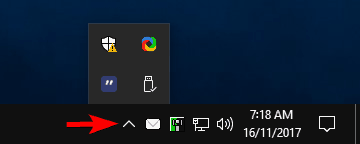
- Nyní vyhledejte Bezpečně odebrat hardware ikonu a přetáhněte ji na hlavní panel.

Pokud váš hlavní panel nefunguje, podívejte se na tohoto jednoduchého průvodce, který vám pomůže problém vyřešit.
Poté by měla být ikona připnuta na hlavní panel a viditelná při každém vložení vyměnitelného média. Toto nastavení můžete také změnit pomocí aplikace Nastavení:
- lis Klávesa Windows + I otevřít Nastavení aplikace.
- Když Nastavení aplikace otevře, přejděte na Personalizace sekce.

- Z nabídky vlevo vyberte Hlavní panel. Nyní v Oblast oznámení klikněte na Vyberte ikony, které se zobrazí na hlavním panelu.
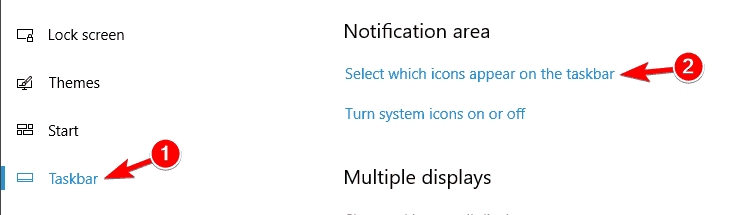
- Lokalizovat Bezpečně odebrat hardware a ujistěte se, že je povoleno.
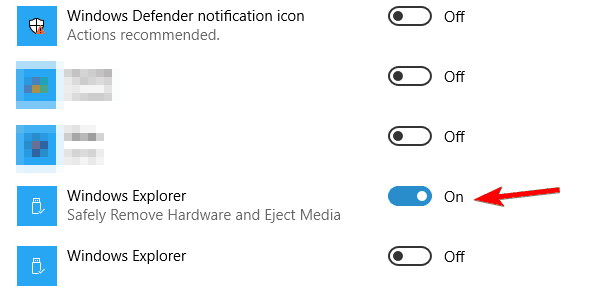
Poté by se na hlavním panelu měla objevit ikona a problém bude vyřešen.
Pokud máte potíže s otevřením aplikace Nastavení, vyřešte problém v tomto článku.
3. Přeinstalujte zařízení
Podle uživatelů můžete tento problém vyřešit jednoduše přeinstalováním zařízení. Pokud ikona Bezpečně odebrat hardware chybí, mohou být problémem vaše ovladače.
Chcete-li problém vyřešit, stačí odstranit problematické ovladače a nechat je Windows přeinstalovat. To je poměrně jednoduché a můžete to provést podle těchto kroků:
- lis Klávesa Windows + X otevřete nabídku Win + X a vyberte Správce zařízení ze seznamu. Tuto nabídku můžete také otevřít kliknutím pravým tlačítkem na ikonu Tlačítko Start.
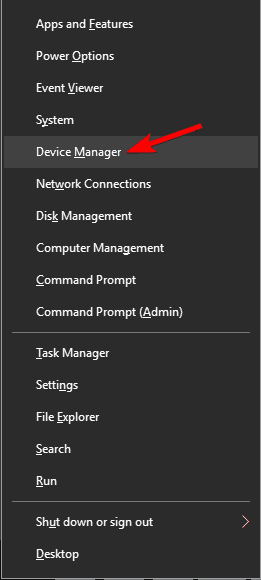
- Když Správce zařízení otevře, přejděte na Pohled a zkontrolujte Zobrazit skrytá zařízení.
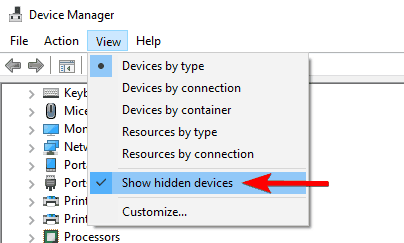
- Navigovat do Řadič univerzální sériové sběrnice sekce a vymažte řadiče USB.
- Chcete-li to provést, jednoduše klepněte pravým tlačítkem na zařízení a vyberte Odinstalujte zařízení z nabídky.
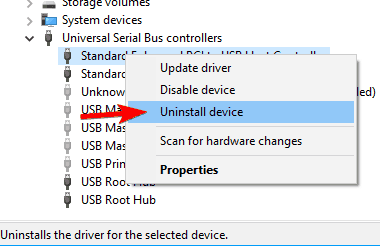
- Chcete-li to provést, jednoduše klepněte pravým tlačítkem na zařízení a vyberte Odinstalujte zařízení z nabídky.
- Nyní se zobrazí potvrzovací dialog. Klikněte na Odinstalovat tlačítko k odebrání zařízení.
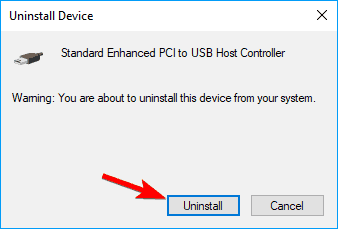 Poznámka: Než budete moci problém vyřešit, možná budete muset v této části odinstalovat všechna zařízení.
Poznámka: Než budete moci problém vyřešit, možná budete muset v této části odinstalovat všechna zařízení.
Spusťte skenování systému a objevte potenciální chyby

Stáhněte si Restoro
Nástroj pro opravu PC

Klepněte na Začni skenovat najít problémy se systémem Windows.

Klepněte na Opravit vše opravit problémy s patentovanými technologiemi.
Spusťte skenování počítače pomocí nástroje Restoro Repair Tool a vyhledejte chyby způsobující bezpečnostní problémy a zpomalení. Po dokončení skenování proces opravy nahradí poškozené soubory novými soubory a součástmi systému Windows.
Po odebrání problematického ovladače stačí připojit zařízení USB k počítači a systém Windows 10 by jej měl automaticky rozpoznat. Jakmile je vaše zařízení rozpoznáno, měla by se znovu objevit ikona Bezpečně odebrat hardware.
Windows nemohou automaticky najít a stáhnout nové ovladače? Nebojte se, máme vás kryté.
4. Restartujte Průzkumníka Windows
- lis Ctrl + Shift + Esc otevřít Správce úloh.
- Nyní vyhledejte Průzkumník Windows v seznamu a klikněte na něj pravým tlačítkem.
- Vybrat Restartujte z nabídky.
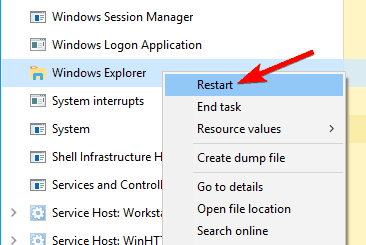
Toto je pouze řešení, ale několik uživatelů uvedlo, že to pro ně fungovalo. Pokud vaše ikona Bezpečně odebrat hardware chybí, můžete ji obnovit jednoduše restartováním procesu Průzkumníka Windows.
Poté se restartuje Průzkumník Windows a měla by se znovu zobrazit ikona Bezpečně odebrat hardware. Mějte na paměti, že jde pouze o řešení, takže budete muset toto řešení opakovat, kdykoli dojde k problému.
Nelze otevřít Správce úloh? Nebojte se, máme pro vás správné řešení.
5. Změňte zásady zařízení
Pokud ve vašem počítači chybí ikona Bezpečně odebrat hardware, můžete problém vyřešit jednoduše změnou zásad zařízení. Chcete-li to provést, připojte jednotku USB flash k počítači a postupujte takto:
- Jít do Správce zařízení.
- Rozšířit Diskové jednotky a dvakrát klikněte na vyměnitelné úložiště.
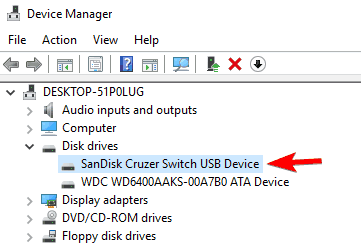
- Když Vlastnosti Otevře se okno, přejděte na Opatření záložka. Vybrat Lepší výkon a klikněte na OK uložit změny.
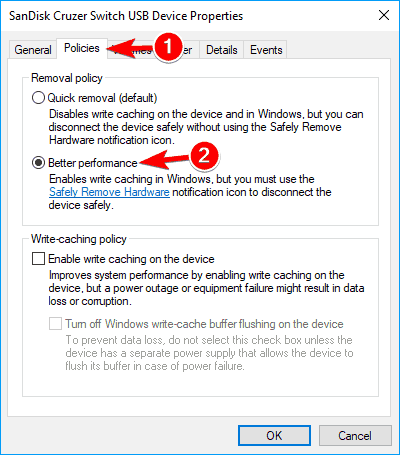
- Volitelný: Někteří uživatelé doporučují tyto kroky opakovat a vybrat Rychlé odstranění možnost znovu. To není povinné, ale někdy problém vyřeší přepnutí mezi těmito dvěma možnostmi.
Po povolení této možnosti by se na hlavním panelu měla znovu objevit ikona Bezpečně odebrat hardware.
6. Zkontrolujte, zda běží služba Plug and Play
Chcete-li zkontrolovat, zda jsou spuštěny potřebné služby, postupujte takto:
- lis Windows Key + R a vstoupit services.msc. lis Enter nebo klikněte OK.
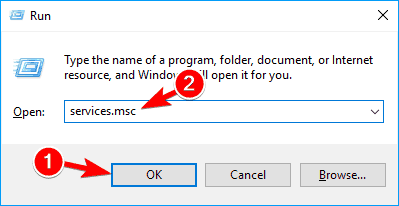
- Když Služby Otevře se okno, vyhledejte Zapoj a hraj a dvakrát na něj klikněte.
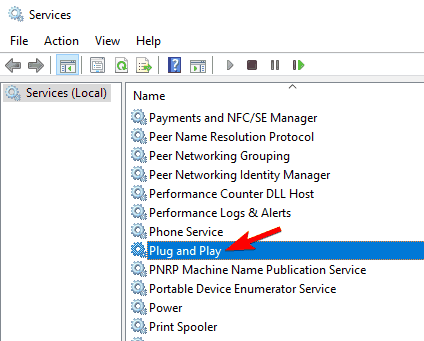
-
Vlastnosti nyní se zobrazí okno. Zkontrolovat Stav služby. Pokud služba není spuštěna, klikněte na Start tlačítko pro spuštění. Nyní klikněte Aplikovat a OK uložit změny.
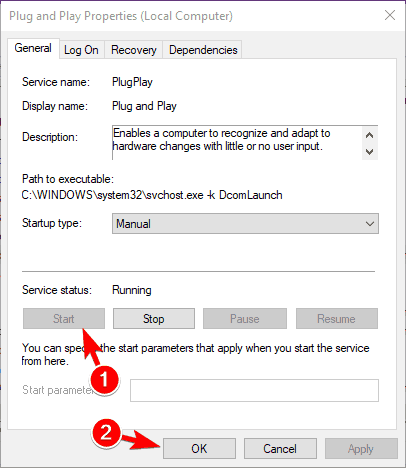
Poznámka: Někteří uživatelé navrhují změnit Typ spouštění z Manuál na Automatický, takže to možná budete chtít také zkusit.
Systém Windows používá ke správnému fungování nejrůznější služby. Pokud ikona Bezpečně odebrat hardware chybí, problém může souviset s vašimi službami.
Je nepravděpodobné, že vaše Zapoj a hraj služba je zastavena, ale někdy se tyto problémy mohou vyskytnout, proto nezapomeňte zkontrolovat, zda služba ve vašem počítači běží správně.
7. Používejte nástroje třetích stran
Pokud ikona Bezpečně odebrat hardware stále chybí, můžete zvážit použití řešení jiného výrobce jako dočasného řešení. Mnoho uživatelů uvedlo, že k bezpečnému odpojení zařízení USB použili software USB Disk Ejector.
Toto je bezplatná a přenosná aplikace, která vám umožní bezpečně odpojit jakékoli paměťové zařízení USB od počítače. Pokud nemůžete problém vyřešit chybějící ikonou Bezpečně odebrat hardware, vyzkoušejte USB Disk Ejector.
Pokud nemůžete vysunout zařízení USB ve Windows 10, jsme připraveni rychlý průvodce který vám pomůže problém vyřešit okamžitě.
To by bylo vše, doufám, že vás problém se zmizením ikony Bezpečně odebrat hardware neobtěžuje více než jednou.
Sdělte nám to v komentářích, dáváte přednost ‚používat‘ tlačítko Bezpečně odebrat hardware, když odebíráte USB (nebo jiné periferní zařízení), nebo jej jednoduše vytáhnete?
 Stále máte problémy?Opravte je pomocí tohoto nástroje:
Stále máte problémy?Opravte je pomocí tohoto nástroje:
- Stáhněte si tento nástroj pro opravu PC hodnoceno skvěle na TrustPilot.com (stahování začíná na této stránce).
- Klepněte na Začni skenovat najít problémy se systémem Windows, které by mohly způsobovat problémy s počítačem.
- Klepněte na Opravit vše opravit problémy s patentovanými technologiemi (Exkluzivní sleva pro naše čtenáře).
Restoro byl stažen uživatelem 0 čtenáři tento měsíc.
![6 nejlepších softwaru pro tvorbu ikon ke stažení [ohromující kvalita]](/f/72bfea228cb6260a4336426390afb4a6.jpg?width=300&height=460)
![Ikona bezpečného odebrání hardwaru ve Windows 10 zmizela [RYCHLÝ PRŮVODCE]](/f/f06f3f058bd57caaf404d0f6cc21d209.jpg?width=300&height=460)
![Zobrazit ikonu Síť na hlavním panelu ve Windows 7 / Windows 10 [PRŮVODCE]](/f/c4a1cef93e34d3ae2766f157457c0ef4.jpg?width=300&height=460)